Win10系统设置插入耳机后自动弹出提示框的方法
通常情况下,我们在win10系统中插入耳机或麦克风,电脑都会自动弹出提示框,让选择输入还是输出设备。不过,最近一些朋友反馈自己将耳机或麦克风插入电脑时候,突然不自动弹出对话框了。那么,我们该如何操作才能让其自动弹出提示框?下面小编给大家分享下设置方法!
推荐:win10 32位纯净版系统下载
步骤如下:
1、在开始菜单上单击鼠标右键,选择【控制面板】;
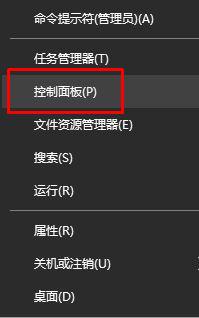
2、将控制面板右上角的查看方式修改为【大图标】,在下面点击【Realtek高清晰音频管理器】;
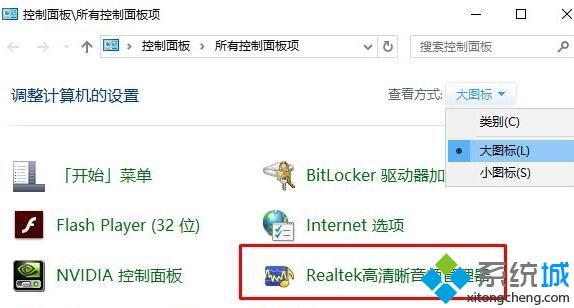
3、在右侧点击【插孔设置】按钮,如图:
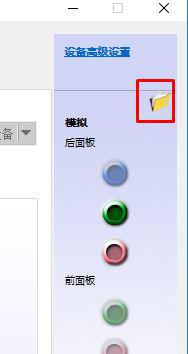
4、勾选【当插入设备时,开启自动弹出对话框】,点击确定保存设置即可。
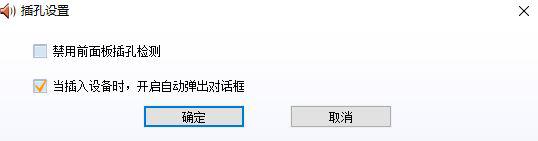
按照上述几个步骤的简单操作,我们重新插拔耳机或麦克风就会弹出提示!方法并不复杂,有同样需求的朋友们不妨也尝试操作看看!
相关教程:开机弹不出密码输入框耳机的麦克风在哪里电脑耳机 无法找到输出设备戴尔电脑插耳机不弹出那个框电脑耳麦有滋滋响我告诉你msdn版权声明:以上内容作者已申请原创保护,未经允许不得转载,侵权必究!授权事宜、对本内容有异议或投诉,敬请联系网站管理员,我们将尽快回复您,谢谢合作!










